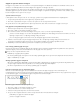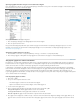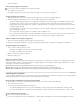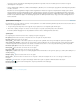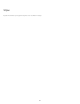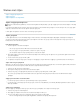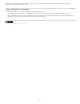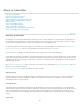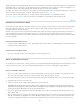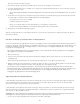Operation Manual
Naar boven
OpenType-glyphkenmerken weergeven in het deelvenster Glyphs
Het is mogelijk alleen de tekens voor de geselecteerde OpenType-kenmerken weer te geven in het deelvenster Glyphs. U kunt meerdere opties
kiezen in het menu Tonen in het deelvenster Glyphs.
Menuopties in het deelvenster Glyphs weergeven
1. Kies een OpenType-lettertype in de lettertypenlijst in het deelvenster Glyphs.
2. Kies een optie in het menu Tonen.
Het geselecteerde lettertype bepaalt welke opties worden weergegeven. Zie Kenmerken voor OpenType-lettertypen toepassen voor meer
informatie over het toepassen van kenmerken van OpenType-lettertypen. Voor meer informatie over OpenType-lettertypen gaat u naar
www.adobe.com/go/opentype_nl.
Alternatieve glyphs markeren in de tekst
1. Kies Bewerken > Voorkeuren > Compositie (Windows) of InCopy > Voorkeuren > Compositie (Mac OS).
2. Kies Vervangen glyphs en klik op OK. Vervangen glyphs in de tekst worden nu weergegeven in niet-afdrukbaar geel.
Aangepaste glyph-sets maken en bewerken
Een glyph-set is een benoemde verzameling van glyphs uit een of meerdere lettertypen. Als u vaak gebruikte glyphs opslaat in een glyph-set,
hoeft u niet elke keer naar een glyph te zoeken als u er een wilt gebruiken. Glyph-sets zijn niet aan specifieke documenten gekoppeld, maar
worden samen met andere voorkeuren van InDesign opgeslagen in een apart bestand dat gedeeld kan worden.
U kunt bepalen of de lettertypen van glyphs worden onthouden. Het onthouden van lettertypen is bijvoorbeeld nuttig wanneer u met Dingbat-
tekens werkt die niet in andere lettertypen voorkomen. Als het lettertype van een glyph wordt onthouden maar het lettertype ontbreekt, wordt het
vierkantje van de glyph roze weergegeven in het deelvenster Glyphs en het dialoogvenster Glyph-set bewerken. Als het lettertype van een
toegevoegde glyph niet wordt onthouden, verschijnt de letter “u” naast de glyph om aan te geven dat de vormgeving van de glyph wordt bepaald
door de Unicode-waarde van het lettertype.
Een aangepaste glyph-set maken
1. Kies Tekst > Glyphs.
2. Ga op een van de volgende manieren te werk:
Kies Nieuwe glyph-set in het menu van het deelvenster Glyphs.
Open het contextmenu in het deelvenster Glyphs en kies Nieuwe glyph-set.
3. Voer de naam van de glyph-set in.
4. Kies de volgorde waarin de glyphs aan de glyph-set worden toegevoegd en klik op OK:
Invoegen aan begin Elke nieuwe glyph wordt als eerste in de set vermeld.
Toevoegen aan einde Elke nieuwe glyph wordt als laatste in de set vermeld.
Unicode-volgorde Alle glyphs worden vermeld in de volgorde van hun unicode-waarden.
5. Als u glyphs aan de aangepaste set wilt toevoegen, selecteert u onder in het deelvenster Glyphs het lettertype met de glyph, klikt u op de
glyph om deze te selecteren en kiest u de naam van de aangepaste glyph-set in het menu Toevoegen aan glyph-set in het menu van het
181